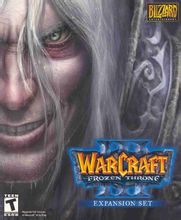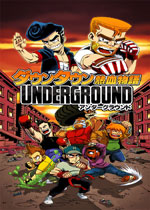抖音视频添加字幕方法教程
很多人都喜欢拍摄视频发抖音。而很多人都不知道怎么在抖音视频中添加文字,那么抖音视频字幕是怎么加上去的呢?下面心愿下载小编带你们一起看看介绍吧。
抖音视频字幕添加教程
1、大家可以下载【小影】剪辑软件,或者其他的【短视频剪辑工具大全】,下载好之后打开App,点击底部【视频编辑】然后选择顶部的【视频剪辑】;
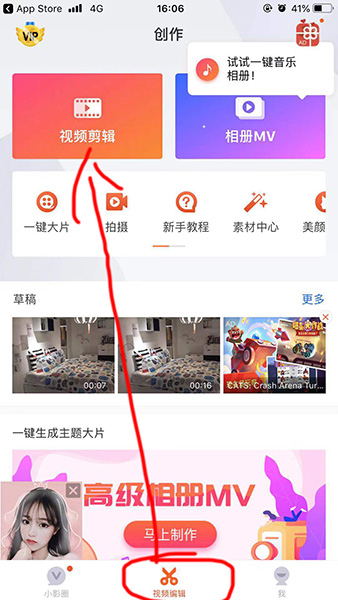
2、选择想要编辑的视频点击右上角【下一步】;

3、接着在底部的【素材效果】中选择【字幕】;

4、输入自己想要描述的文字,蓝色的小标记是可以放大缩小文字,按住方框可以移动文字的位置;

5、然后大家也可以选择字体出现的样式,然后点击右下角的绿色【√】;

6、然后可以选择字幕出现的时间,点击完成,在视频下方有一条绿色的就是字幕出现的时间点;

7、完成之后还可以继续对后面的视频添加其他的字幕。

相关阅读 更多 >
推荐新闻
-
 抖音app亲爱的来电视频制作方法教程
抖音app亲爱的来电视频制作方法教程2024-05-18
-
 抖音app年龄计算器在线计算对象生日方法教程
抖音app年龄计算器在线计算对象生日方法教程2024-05-18
-
 抖音app就是这么牛卡点视频拍摄教程
抖音app就是这么牛卡点视频拍摄教程2024-05-18
-
 抖音app最初的样子视频拍摄教程
抖音app最初的样子视频拍摄教程2024-05-18
-
 微信向QQ转账手续费介绍
微信向QQ转账手续费介绍2024-05-18
-
 抖音app神奇宝贝特效拍摄方法教程
抖音app神奇宝贝特效拍摄方法教程2024-05-18
-
 支付宝app全家福卡没开通花呗解决方法教程
支付宝app全家福卡没开通花呗解决方法教程2024-05-18
-
 支付宝app2020年五福合成方法教程
支付宝app2020年五福合成方法教程2024-05-18
-
 支付宝app五福合成后沾福气方法教程
支付宝app五福合成后沾福气方法教程2024-05-18
-
 抖音app惊鸿一瞥扇中人视频拍摄教程
抖音app惊鸿一瞥扇中人视频拍摄教程2024-05-18
-
 微信直接转账QQ方法一览
微信直接转账QQ方法一览2024-05-18
-
 微信可直接转账QQ方法教程
微信可直接转账QQ方法教程2024-05-18
-
 微信可直接转账QQ是怎么回事?
微信可直接转账QQ是怎么回事?2024-05-18
-
 2020抖音app发财中国年集卡玩法技巧教程
2020抖音app发财中国年集卡玩法技巧教程2024-05-18
-
 苹果手机微信新表情添加教程
苹果手机微信新表情添加教程2024-05-17
-
 微信新表情包添加方法教程
微信新表情包添加方法教程2024-05-17
-
 2020支付宝app全家福卡合成方法教程
2020支付宝app全家福卡合成方法教程2024-05-17
-
 抖音app真实的你拍摄方法教程
抖音app真实的你拍摄方法教程2024-05-17
-
 抖音app财神到小视频制作方法教程
抖音app财神到小视频制作方法教程2024-05-17
-
 支付宝app财运节节高点灯笼领红包玩法教程
支付宝app财运节节高点灯笼领红包玩法教程2024-05-17
-
 支付宝快手app中国福娃活动玩法教程
支付宝快手app中国福娃活动玩法教程2024-05-17
-
 2020年支付宝AR扫福每天最多得几张福卡?
2020年支付宝AR扫福每天最多得几张福卡?2024-05-17
-
 支付宝app2020全家福卡获取方法教程
支付宝app2020全家福卡获取方法教程2024-05-17
-
 支付宝app我的家退出方法教程
支付宝app我的家退出方法教程2024-05-17
-
 2020支付宝app全家福卡作用介绍及用法教程
2020支付宝app全家福卡作用介绍及用法教程2024-05-17
-
 支付宝app2020集五福开始时间介绍
支付宝app2020集五福开始时间介绍2024-05-17
-
 支付宝app2020年集五福活动玩法教程
支付宝app2020年集五福活动玩法教程2024-05-17
-
 支付宝app2020年敬业福获取教程
支付宝app2020年敬业福获取教程2024-05-17
-
 支付宝app2020年集五福AR扫福每日福卡数量介绍
支付宝app2020年集五福AR扫福每日福卡数量介绍2024-05-17
-
 支付宝app2020年集五福创建家庭方法教程
支付宝app2020年集五福创建家庭方法教程2024-05-17
点击加载更多
游戏排行榜 更多 >